爱奇艺账号如何进行邮箱验证?爱奇艺账号进行邮箱验证的方法
更新日期:2023-09-22 23:47:23
来源:系统之家
手机扫码继续观看

爱奇艺账号如何进行邮箱验证?喜欢看影视的用户,都会注册一个爱奇艺账号,方便开通会员和保留观看记录,但是在使用的时候,老是让我们进行邮箱验证,我们要如何进行邮箱验证呢,下面就给大家分享具体步骤。
1、用我们自己申请注册的账号登录爱奇艺网站,登录成功后,点击我们的用户名,点选下边的“个人设置”。
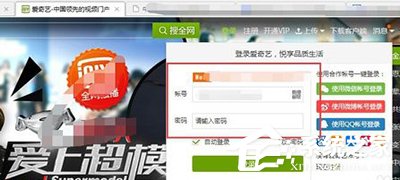
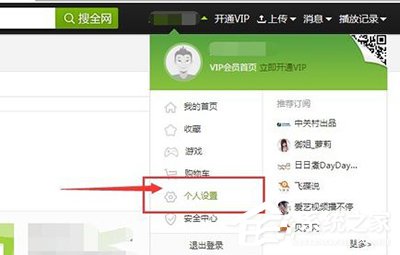
2、在我们的“个人设置”界面,右下方有“邮箱未验证”的提示,我们需要点击的是“立即验证”。
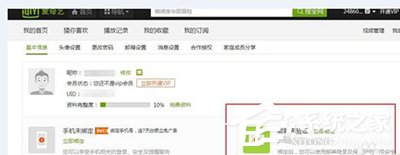
3、在“立即验证”的选择界面,我们看到是属于“账号保护”里面的设置,我们点选邮箱后边的“立即验证”。
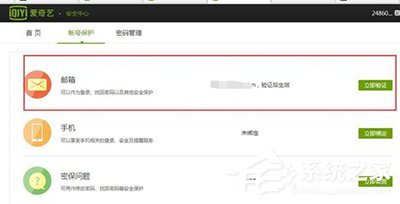
4、在收到“验证邮件已发送”的提示后,就会有验证邮件发送到我们的注册邮箱。我们需要点击下方的“立即进入邮箱”。
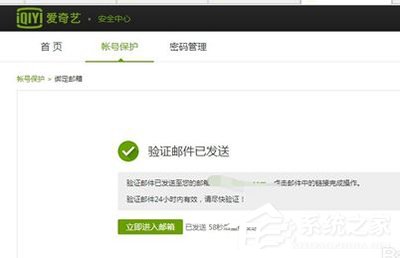
5、在我们的注册邮箱里面,我们可以看到这封未读邮件,我们点击进入。这类邮件一般不会被判为垃 圾 邮件的。
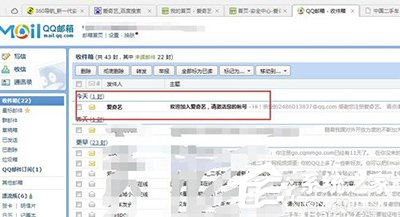
6、打开邮件后,点击爱奇艺发给我们的链接即可。点击一下,即可跳转到爱奇艺中的“邮箱绑定成功”界面。
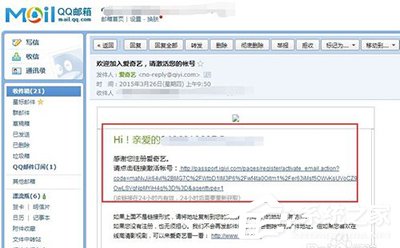
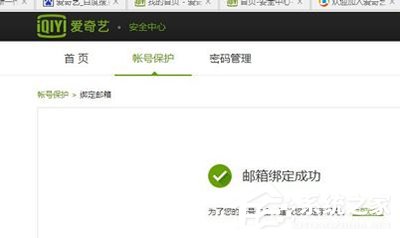
以上就是我为大家分享的全部内容了,更多软件教程可以关注系统之家。
该文章是否有帮助到您?
常见问题
- monterey12.1正式版无法检测更新详情0次
- zui13更新计划详细介绍0次
- 优麒麟u盘安装详细教程0次
- 优麒麟和银河麒麟区别详细介绍0次
- monterey屏幕镜像使用教程0次
- monterey关闭sip教程0次
- 优麒麟操作系统详细评测0次
- monterey支持多设备互动吗详情0次
- 优麒麟中文设置教程0次
- monterey和bigsur区别详细介绍0次
系统下载排行
周
月
其他人正在下载
更多
安卓下载
更多
手机上观看
![]() 扫码手机上观看
扫码手机上观看
下一个:
U盘重装视频












